- Autorius Jason Gerald [email protected].
- Public 2023-12-16 11:25.
- Paskutinį kartą keistas 2025-01-23 12:25.
Jei turite „iOS“įrenginį su operacine sistema „iOS 6“ir naujesnėmis versijomis, galite naudoti „FaceTime“be „Wi -Fi“ryšio naudodami mobiliojo ryšio paslaugų teikėjo 3G arba 4G duomenų ryšį. Jei naudojate įrenginį su operacine sistema „iOS 5“arba senesne versija, galite įjungti įrenginį „jailbreak“ir įdiegti „My3G“- programą, leidžiančią naudoti įrenginį, kuris anksčiau veikė tik „WiFi“tinkle, naudojant 3G mobiliojo ryšio paslaugą. Arba, jei turite „iOS“įrenginį ir kitą įrenginį su „FaceTime“funkcija ar programa, galite įgalinti asmeninės viešosios interneto prieigos taško funkciją, kad „iOS“įrenginys taptų interneto viešosios interneto prieigos tašku.
Žingsnis
1 metodas iš 3: „iOS 6“ir naujesnėse versijose
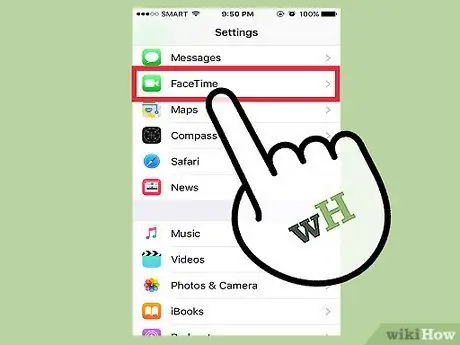
1 žingsnis. Palieskite „Settings“, tada pasirinkite „FaceTime“
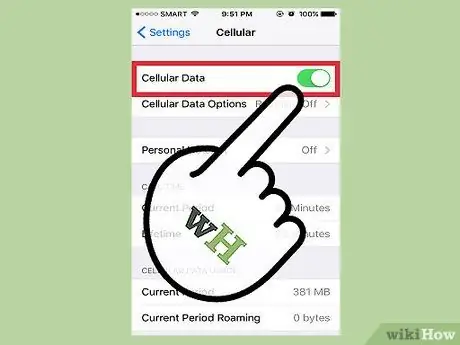
Žingsnis 2. Pereikite prie ekrano ir perjunkite jungiklį „Naudoti mobiliuosius duomenis“į įjungtą arba įjungtą padėtį
Naudodami šią funkciją, „iOS“įrenginiai gali naudoti 3G arba 4G duomenis iš korinio ryšio paslaugų, jei „WiFi“nėra.

Žingsnis 3. Grįžkite į pagrindinį ekraną ir paleiskite „FaceTime“
Dabar galite skambinti naudodami „FaceTime“be „WiFi“ryšio.
2 metodas iš 3: „Personal Hotspot“įgalinimas „iOS 5“(ir ankstesnėse versijose)
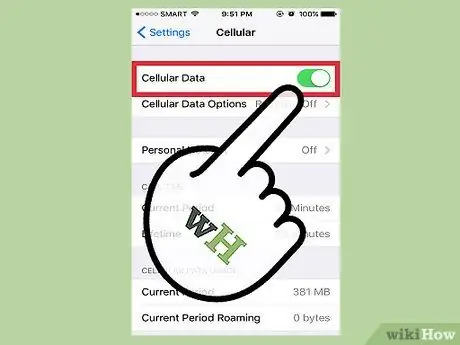
1 žingsnis. Palieskite „Settings“, tada pasirinkite „Cellular“arba „Mobile“
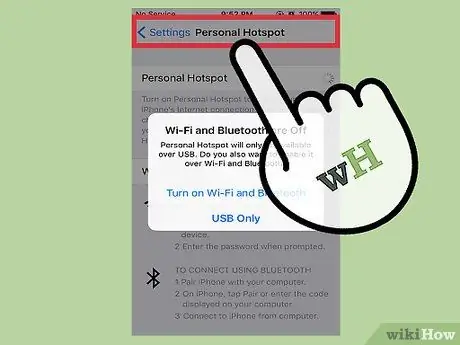
Žingsnis 2. Pasirinkite „Personal HotSpot“, tada pastumkite funkcijų jungiklį į padėtį „On“arba „On“
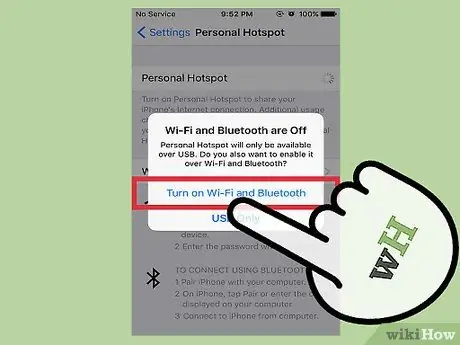
Žingsnis 3. Palieskite „Įjungti„ Wi-Fi “ir„ Bluetooth “
Pasirinkus šią parinktį, kiti „WiFi“ir „Bluetooth“įrenginiai gali prisijungti prie jūsų „iOS“įrenginio.

Žingsnis 4. Palieskite „Wi-Fi Password“ir įveskite asmeninės viešosios interneto prieigos taško slaptažodį
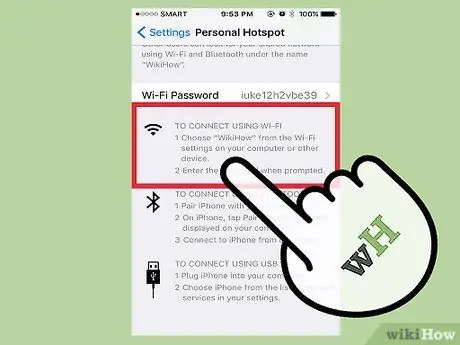
5 veiksmas. Patikrinkite, ar jūsų „iOS“įrenginys jau rodomas skyriuje „Prisijungti naudojant„ Wi-Fi ““
Jei įmanoma, asmeninė viešosios interneto prieigos taškas buvo sėkmingai sukurtas.

Žingsnis 6. Prijunkite kitą „FaceTime“palaikantį įrenginį (pvz., „IPhone“, „iPad“ar „Mac OS X“kompiuterį) prie asmeninės viešosios interneto prieigos taško
Dabar galite naudoti „FaceTime“naudodami savo pirmąjį „iOS“įrenginį kaip viešosios interneto prieigos tašką.
3 metodas iš 3: „Jailbreak“„iOS 5“ir ankstesnėse versijose
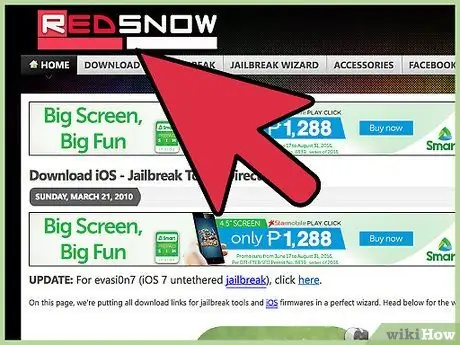
1 žingsnis. Apsilankykite „redsn0w“svetainėje adresu
„redsn0w“yra programinė įranga, kurią turite naudoti norėdami išjungti įrenginį, kad galėtumėte skambinti naudodami „FaceTime“be „WiFi“ryšio.
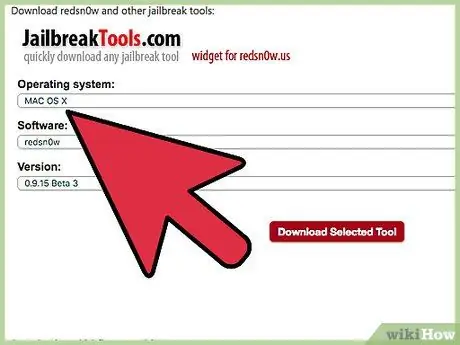
Žingsnis 2. Pereikite prie skyriaus „Jailbreak Tools“ir išskleidžiamajame meniu pasirinkite kompiuterio operacinę sistemą
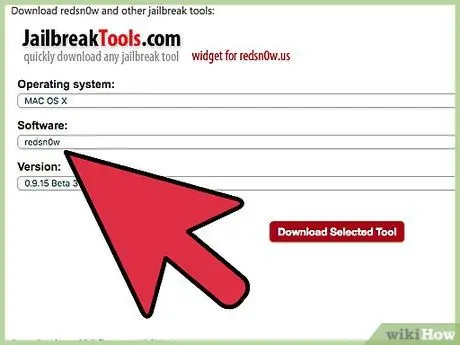
Žingsnis 3. Meniu „Programinė įranga“pasirinkite „redsn0w“, tada meniu „Beta“pasirinkite naujausią versiją
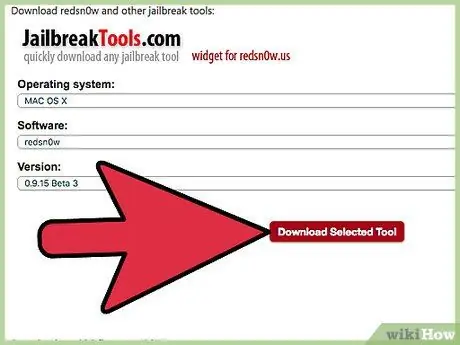
Žingsnis 4. Išsaugokite failą darbalaukyje, tada dukart spustelėkite failą, kad ištrauktumėte jo turinį
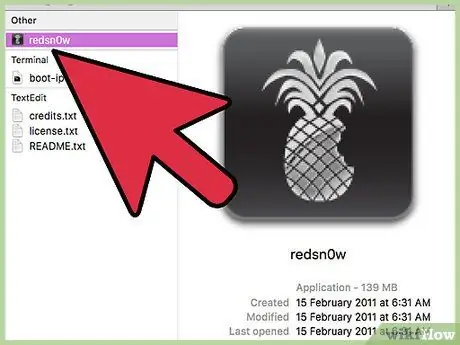
Žingsnis 5. Vykdykite ekrane pateikiamas instrukcijas, kad kompiuteryje įdiegtumėte „redsn0w“
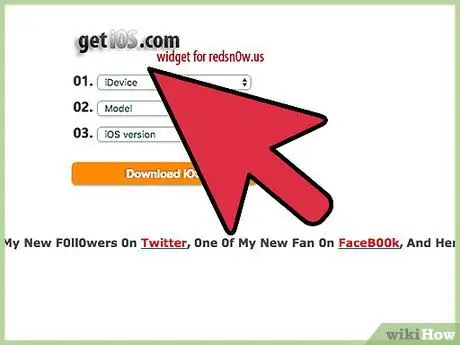
Žingsnis 6. Grįžkite į „redsn0w“svetainę adresu https://www.redsn0w.us/2010/03/download-direct-links-jailbreak-guides.html ir slinkite iki skyriaus „Gauti„ iOS ““
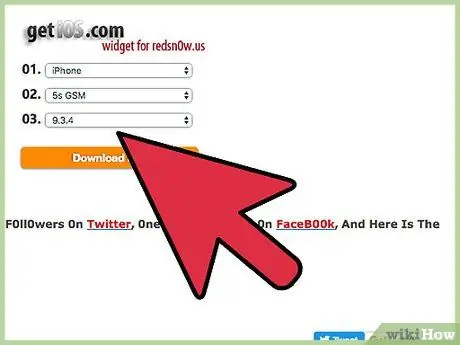
Žingsnis 7. Išskleidžiamajame meniu pasirinkite „iOS“įrenginį, modelį ir versiją
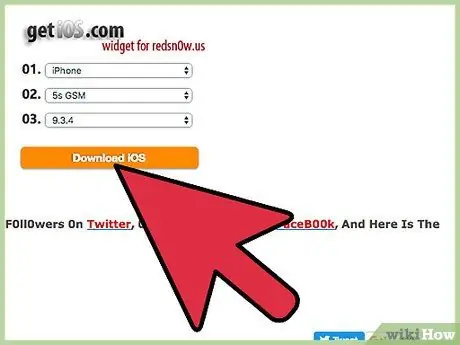
8. Spustelėkite „Atsisiųsti„ iOS “, tada pasirinkite parinktį išsaugoti failą darbalaukyje
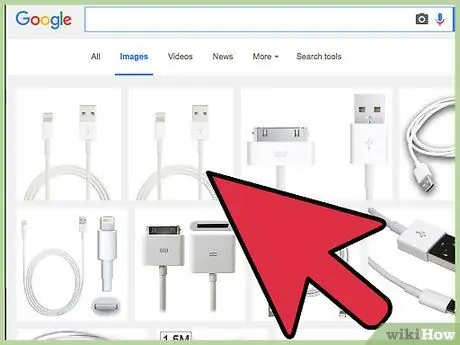
Žingsnis 9. Prijunkite „iOS“įrenginį prie kompiuterio naudodami USB kabelį
„iTunes“bus paleista automatiškai, kai atpažins įrenginį.

Žingsnis 10. Pasirinkite įrenginį „iTunes“, tada laikykite nuspaudę klavišą „Shift“(„Windows“) arba „Option“(„Mac OS X“), priklausomai nuo kompiuterio operacinės sistemos
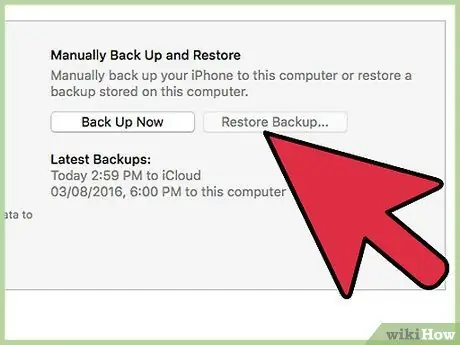
Žingsnis 11. Spustelėkite „Atkurti [„ iOS “įrenginį]“, tada pasirinkite „iOS“„redsn0w“failą, kuris buvo atsisiųstas ir išsaugotas darbalaukyje
Įrenginyje bus įdiegta „iOS“jailbreak.
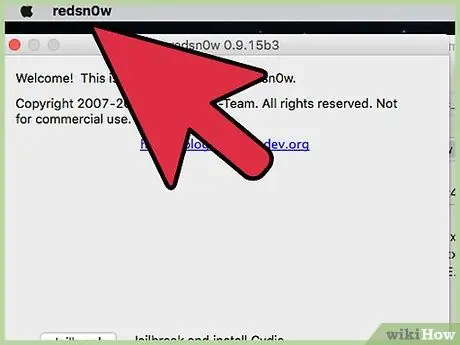
Žingsnis 12. Grįžkite į darbalaukį ir paleiskite „redsn0w“programą
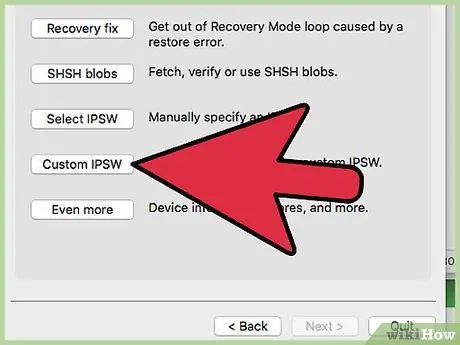
Žingsnis 13. Spustelėkite „Custom IPSW“, tada pasirinkite „iOS“„redsn0w“failą, kuris anksčiau buvo pasirinktas „iTunes“
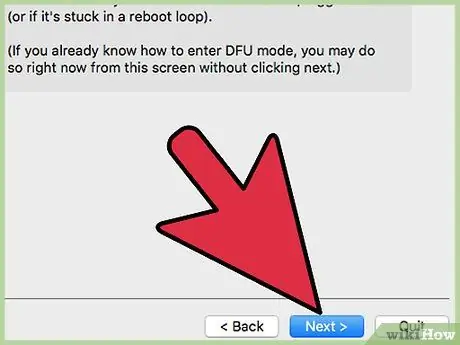
Žingsnis 14. Spustelėkite „Kitas“, tada pasirinkite „Jailbreak“
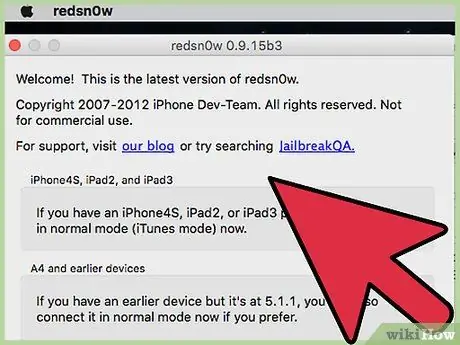
Žingsnis 15. Patikrinkite „Install Cydia“parinktį, tada spustelėkite „Next“
„Cydia“yra programa, reikalinga įdiegti „My3G“- programinę įrangą, leidžiančią naudoti „FaceTime“be „WiFi“ryšio.
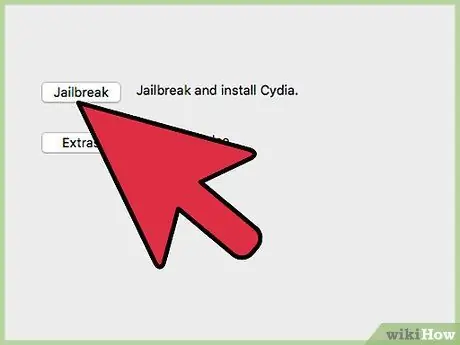
Žingsnis 16. Vykdykite ekrane pateikiamas instrukcijas, kad užbaigtumėte „iOS“įrenginio „jailbreaking“procesą naudojant „redsn0w“
Kai tai bus padaryta, „Cydia“pasirodys programų stalčiuje arba puslapyje.
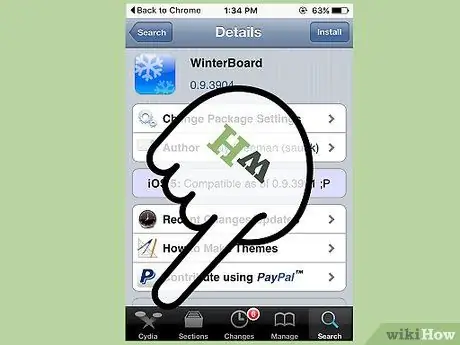
Žingsnis 17. Paleiskite „Cydia“ir ieškokite programos „My3G“
„My3G“programa leidžia paleisti programas, kurios anksčiau galėjo būti naudojamos tik su „WiFi“ryšiu (pvz., „FaceTime“), naudojant 3G duomenų tinklą. Šiuo metu programa siūloma už 3,99 JAV dolerio (apie 64 tūkst. Rupijų) kainą. Tačiau „My3G“siūlo nemokamą bandomąjį laikotarpį, kad galėtumėte išbandyti paslaugą.
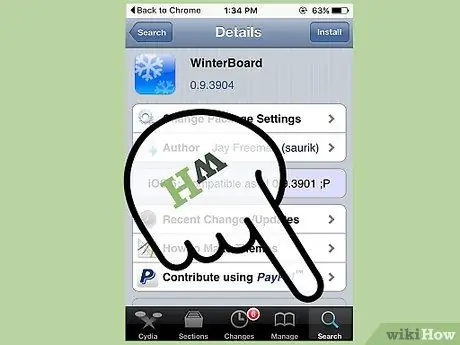
Žingsnis 18. Palieskite „My3G“ir vykdykite ekrane pateikiamus nurodymus, kad įsigytumėte programą ir suaktyvintumėte nemokamą bandomąjį laikotarpį
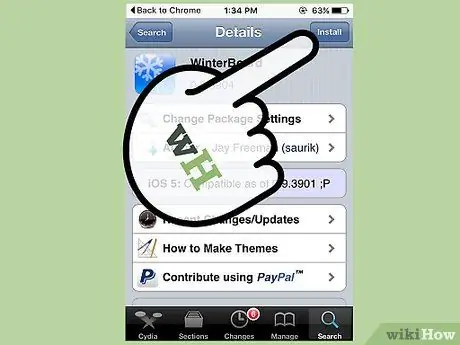
Žingsnis 19. Įdiegę paleiskite „My3G“, tada atidarykite „FaceTime“
Dabar galite naudoti „FaceTime“be „WiFi“ryšio.






